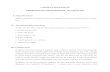LAPORAN PRAKTIKUM MULTIMEDIA MODUL 7 Di susun untuk memenuhi tugas matakuliah Praktikum Multimedia Yang dibimbing oleh Bapak I Made Wirawan Disusun oleh : AM ROUSAN SHAFIR 110533430663 S1 PTI Off E 2011 UNIVERSITAS NEGERI MALANG FAKULTAS TEKNIK JURUSAN TEKNIK ELEKTRO

Welcome message from author
This document is posted to help you gain knowledge. Please leave a comment to let me know what you think about it! Share it to your friends and learn new things together.
Transcript
LAPORAN PRAKTIKUM MULTIMEDIA
MODUL 7
Di susun untuk memenuhi tugas matakuliah Praktikum Multimedia
Yang dibimbing oleh Bapak I Made Wirawan
Disusun oleh :
AM ROUSAN SHAFIR
110533430663
S1 PTI Off E 2011
UNIVERSITAS NEGERI MALANG
FAKULTAS TEKNIK
JURUSAN TEKNIK ELEKTRO
PROGRAM STUDI PENDIDIKAN TEKNIK INFORMATIKA
Oktober, 2013
MODUL 7
MENGOLAH VIDEO
A. Kompetensi Dasar
Mengenalkan dasar-dasar yang terkait pengolahan video
Mengenalkan fasilitas-fasilitas pendukung pengolahan audio-video pada Adobe Premiere
Mengolah dan memproduksi video menggunakan Adobe Premiere
B. Latihan
Membuat Project Baru
1. Buka Adobe Premiere Pro
2. Akan muncul pop-up yang terdiri dari 3 menu yaitu New Project, Open ,dan Help
3. Project, dan help. Pilih New Project.
4. Kemudian muncul jendela New Project, pilih DV-PAL >> Widescreen 48kHz
5. Setelah itu pilih lokasi penyimpanan project yang anda buat: Location>>Browse
6. Beri nama Project sesuai nim dan nama (ex: 111533423257_mulmed).
7. Setelah selesai Klik Ok.
Import File
1. Klik icon Bin.
2. Beri nama sesuai kebutuhan.
3. Klik salah satu Bin, kemudian File >> Import, atau klik kanan pada Bin dan pilih
Import (Ctrl + I)
4. Pilih file yang akan digunakan; video, suara, dan gambar. (Sesuaikan dengan nama
Bin)
5. Setelah selesai Klik Open.
Pemotongan Clip
Untuk memotong video caranya cukup mudah, dengan mengunakan tool yang bernama razor tool. Pastikan file-file yang telah di-import sudah di-integrasikan ke dalam timeline.
1. Pilih Razor tool yang berada pada Tool Box. 2. Klik pada clip/ video yang berada pada timeline. Pastikan video yang akan
dipotong sesuai dengan durasi waktu yang diinginkan.
Misal; anda mempunyai video berdurasi 12 detik dan ingin menghilangkan
bagian video pada detik ke 5 sampai 8. Maka potong video menjadi 3 bagian
sesuai waktunya.
Ganti tool menggunakan selection tool, klik bagian yang ingin dihilangkan. Tekan Del pada keyboard.
4. Kemudian gabung clip bagian 1 dan bagian 2 dengan Ripple delete. Klik area
clip yang sudah dihapus>>Klik kanan>> Ripple Delete. Pemberian Efek Transisi
Transisi merupakan perpindahan dari suatu tempat ke tempat lain, dalam pengeditan suatu video transisi merupakan perpindahan dari satu video ke video berikutnya. Sebelum memulai pemberian efek transisi, pindahkan potongan video bagian belakang ke track-1 dan menjorok kedepan 2 detik yaitu yang disebut overlapping.
1. Pilih effect transisi pada panel effect. Contoh: effect doors
2. Drag effect yang sudah dipilih ke timeline, bagian akhir track video 2.
3. Setting effect transisi pada Panel Effect Controls
4. Play, Ulangi pengaturan jika belum sesuai. Rendering
Sebelum melakukan proses rendering pastikan anda telah menyesuaikan panjang
work area bar sesuai dengan durasi video yang ingin anda render.
1. File>>Export>>Movie
2. Muncul jendela Export, Pilih setting.
3. Pada jendela ini ada beberapa defaut setting yang harus diubah antara lain
a. General
File Type : Microsoft AVI
Range : Work Area bar
Pastikan Export Video dan Export Audio di-checklist
b. Video
Compressor: Cinepak Codec by Radius
Frame rate : 25 fps
Pixel Aspect Ratio: DV PAL
5.Setelah selesai, Klik OK.C. Tugas Praktikum
1. Sebut dan jelaskan fungsi menu dan tools yang ada pada Adobe Premiere Pro CS 3.Jawab:
Selection toolTool dafault/ alat default, di gunakan untuk alat memilih dan menggeser clip pada timeline.
Track Select toolPilih semua klip di trek dari suatu titik tertentu, atau pilih beberapa track.
Ripple Edit toolPenyesuaian titik edit dan memindahkan klip lainnya dalam timeline untuk agar seimbang.
Rolling Edit toolMenyesuaikan titik edit antara dua klip tanpa mempengaruhi sisa timeline.
Rate Stretch toolMengubah durasi klip sekaligus mengubah kecepatan untuk kompensasi.
Razor toolMemotong Clip pada time line.
Slip toolMemindahkan klip dalam dan keluar poin dengan jumlah yang sama secara bersamaan, sehingga sisa timeline tidak terpengaruh.
Slide toolMemindahkan klip bolak-balik dalam timeline, sementara secara bersamaan menyesuaikan klip berdekatan dengan kompensasi.
Pen toolmembuat kontrol (jangkar) poin..
Hand toolTarik tampilan timeline kiri dan kanan.
ZZoom toolKlik pada timeline untuk memperbesar tampilan, atau tarik dan pilih area persegi untuk memperbesar ke arah tertentu.
Project Window Tempat sementara bagi klip-kIip yang sudah Anda impor ke dalam Adobe Premiere.
Monitor Window : Tempat untuk memainkan klip Anda, baik klip itu sudah Anda edit atau belum Anda edit.
Timeline Window Tempat untuk meletakkan dan merangkai klip-klip yang kemudian Anda ber transisi, efek kemudian Anda lihat dalam Monitor Window.
Palletes Berbagai macam palet seperti palet efek, history, transisi, navigator.
2. Analisa kelebihan, kekurangan dan perbedaan teknik kompresi video yang ada di-list Video>>Compressor ketika akan rendering project.kelebihan :efeknya bagus terutama dengan efek keyying (alpha adjust, garbage,image matte, chroma key, dll) , efek echo,magic bullet(plug in tambahan dari red giant),memiliki keyframe sehingga bisa bikin animasi,bisa add video track sebanyak mungkin, menyunting dan mendesain film dan video, disamping juga dapat digunakan untuk membuat desain iklan. Dengan sistem pengolahan dan daya kreasi yang tinggi,dapat menciptakan karya desain iklan dengan animasi yang indah dan eksklusif.
kekurangan :Sering hang ketika digunakan rendering3. Edit Video menggunakan Adobe Premiere Pro CS 3. Dengan hasil Akhir
Video terdiri dari:
- Gambar
- Backsound/ suara.
- *Terdapat Video hasil Rekaman sendiri.
- Durasi Video min. 8 menit Max 15 menit.a. Buat BIN sesuai format
b. Import file yang dibutuhkan dan tempatkan pada BIN yang sesuai.
c. Masukkan file yang sudah di import pada Timeline.
d. Beri Effect pada masing-masing transisi. Dengan klik Effect ( Video Transitions
e. Setelah selesai kita mulai untuk rendering. Klik File ( Export ( Movie. Beri nama pada file yang akan di rendering.
D. KesimpulanAdobe premiere merupakan salah satu software editing atau penyuntingan Audio Visual yang sudah populer di dunia broadcasting. Software ini merupakan produk yang dikembangkan oleh perusahaan software raksasa Adobe.Teknik Video Editing
a. Teknik Linear: dilakukan dengan memotong-motong bahan video yang diberi istilah klip dan disusun dengan menggunakan video player dan perekam (VCRVideo Cassete Recorder), bias juga menggunakan dua player bila kita ingin memasukan effect.
b. Teknik Non-Linear: serupa dengan linear, kita memotong-motong klip dalam editing, tetapi jauh lebih mudah karena hanya melakukan drag and drop tanpa kerja dari nol, begitu juga untuk menggunakan effect, kita hanya perlu drag and drop dengan effect yang sudah tersedia. Bahkan kita dapat mengatur dengan mudah durasi dari effect yang kita pakai.
Format Data Video
a. Video Analog: VHS, S-VHS, Beta, Hi-8.
b. Video Digital: Digital 8, AVI, Mov, MPEG1 (VCD), MPEG2(DVD) DV,MPEG4 dan lainya.
Related Documents